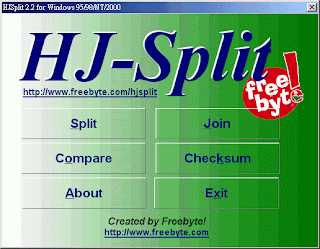
Se você já teve experiências de não conseguir gravar CDs ou DVDs ou mesmo enviar emails devido ao tamanho de alguns arquivos sabe como é desanimador. Foi para isso que a empresa Freebyte criou HJ-Split, uma ferramenta inteligente para a divisão de arquivos que será muito útil para diminuir o peso de arquivos grandes ou para redimensioná-los ao tamanho de mídias.
Clique aqui para fazer o download.
O programa HJ-SPLIT (freeware) tem as seguintes funções : Split, Join, Compare e Checksum.
Split - Dividir um arquivo em pedaços.
Join - Reunir os pedaços para recompor o arquivo original.
Compare - Comparar o arquivo original e o recomposto
Checksum - Gerar um número que serve para confirmar a integridade do arquivo recomposto.
EXEMPLIFICANDO :
Seja um arquivo chamado "Ginástica Espiritual.pps" com tamanho de 460 KB (471.040 bytes).
Suponha que esteja gravado numa chamada chamada C
 PPS
PPSA) Dividindo (splitting) o arquivo em pedaços.
1] Execute o programa clicando em hjsplit.exe (que pode estar em qualquer pasta de seu micro).
2] No menu que aparece clique em Split (Dividir).
3] Clique em (Input File) para poder localizar a pasta onde se encontra o programa a ser dividido.
Nota : Observe que o programa assume o destino (Output file) como sendo a própria origem (Input file).
5] Em "Split file size" defina o tamanho limite que deve ter cada pedaço do arquivo original. Neste caso escolhi 120 KB.
Nota : A unidade KB é a padrão. Quando quiser MB faça a opção no campo ao lado.
6] Clique em Start (Iniciar)
7] Na janela "Splitting Completed" clique em"OK".
8] Termine a operação clicando em "Close"
Conclusão : O programa criou os pedaços : Ginástica Espiritual.pps.001 (120 KB), Ginástica Espiritual.pps.002 (120 KB) e Ginástica Espiritual.pps.003 (120 KB) e Ginástica Espiritual.pps.004 (100 KB) na pasta c
 PPS
PPSNota : Os pedaços não são reconhecidos pelo PowerPoint.
B) Recompondo o arquivo original.
1] Caso o programa não esteja aberto execute o arquivo hjsplit.exe.
2] No menu que aparece clique em Join (Reunir, juntar).
3] Clique em (Input File) para poder localizar a pasta onde se encontram os pedaços do arquivo a ser recomposto.
4] Na janela que se abre localize o arquivo "Ginástica Espiritual.pps.001", selecione-o e clique em Abrir.
Nota : Observe em "Output file" que o arquivo recomposto recebe um nome mais extenso : Ginastica Espiritual.pps.joined
Isso irá acontece apenas quando o arquivo original estiver presente na pasta onde o programa irá gravar o arquivo recomposto.
Trata-se de um recurso do programa haja vista que o Windows não admite dois arquivos com mesmo nome numa mesma pasta.
Mude o arquivo para outra pasta e delete a terminação ".joined".
Não é o caso, por exemplo, do destinatário que recebe apenas os pedaços a serem reunidos.
5) Clique em "Close" para encerrar a operação.
6] Se desejar certificar-se que o arquivo recomposto ficou idêntico ao original é possível fazer uma verificação pelo "Compare" e "Checksum".
C) Comparando arquivo Original e Recomposto.
1] Caso o programa não esteja aberto execute o arquivo hjsplit.exe.
2] No menu que aparece clique em "Compare" (Comparar)
1) Clique em "File 1", localize o arquivo Ginástica Espiritual.pps, selecione-o e clique em "Abrir".
2) Clique em "File 2", localize o arquivo Se um cachorro.pps.joined, selecione-o e clique em "Abrir".
3) Clique em "Start".
4) Se os arquivos forem idênticos a resposta será uma janelinha com a mensagem : "Files are equal" (Os arquivos são iguais)
5) Se houver alguma diferença a mensagem será : Files have unequal lenght.
D) Checando o arquivo Original e o Recomposto.
1] Caso o programa não esteja aberto execute o arquivo hjsplit.exe.
2] No menu que aparece clique em "Checksum" (Checar)
3) Clique em "File", localize o arquivo Ginástica Espiritual.pps, selecione-o e clique em "Abrir".
3) Clique em "Start".
4) Observe em checksum o resultado do cálculo realizado pelo programa : 62278064
5) Clique em "OK" na janelinha "checksum read"
6) Clique novamente em "File", localize o arquivo Ginástica Espiritual.pps.joined, selecione-o e clique em "Abrir".
7) Clique em "Start".
8) Observe em checksum o resultado do cálculo realizado pelo programa : 62278064
9) Clique em "OK" na janelinha "checksum read"
Conclusão : Os arquivos são idênticos.
Tutorial elaborado por Hugo dos Santos Filho para o site Toque de Arte



Nenhum comentário:
Postar um comentário